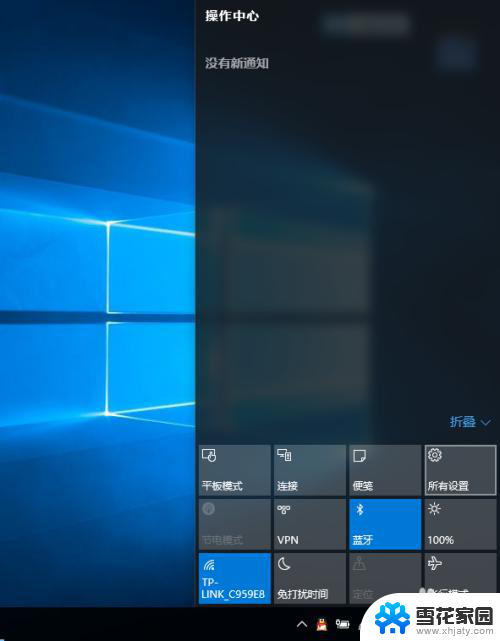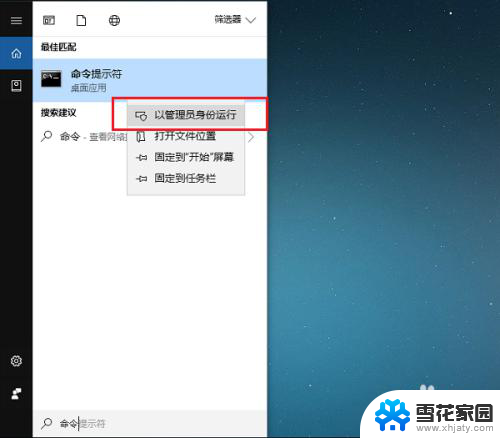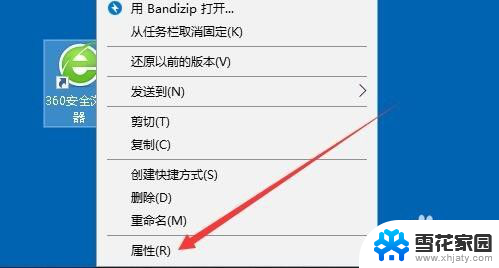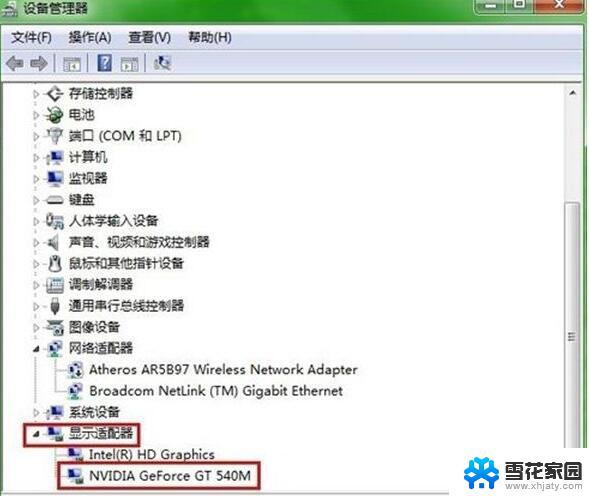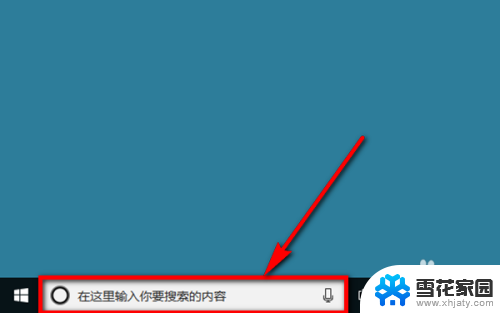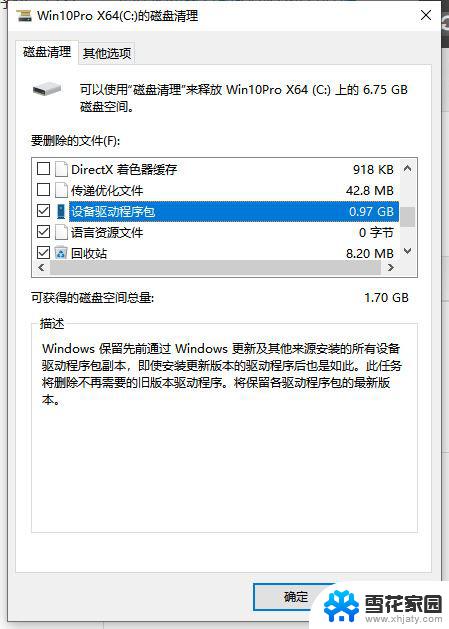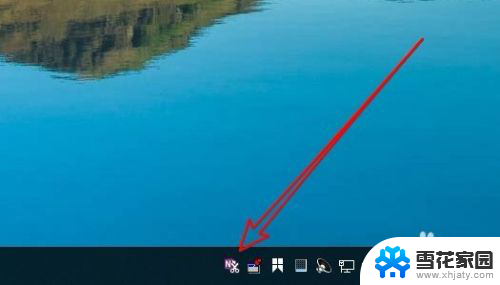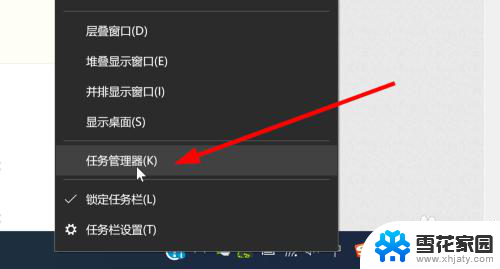禁止驱动程序强制签名启动win10 Win10禁用驱动程序签名的方法
更新时间:2024-03-24 14:00:01作者:yang
在使用Windows 10操作系统时,我们经常会遇到需要安装驱动程序的情况,有些驱动程序并不是经过微软认证的,因此系统会强制要求其签名才能正常运行。这在一定程度上限制了用户的选择权。为了解决这个问题,我们可以通过禁用驱动程序签名的方法来启动Win10系统,从而让那些未经签名的驱动程序也能正常运行。接下来我们就来详细介绍一下这个方法。
方法如下:
1.点击通知,找到并进入“所有设置”。

2.在所有设置中找到并进入“更新和安全”
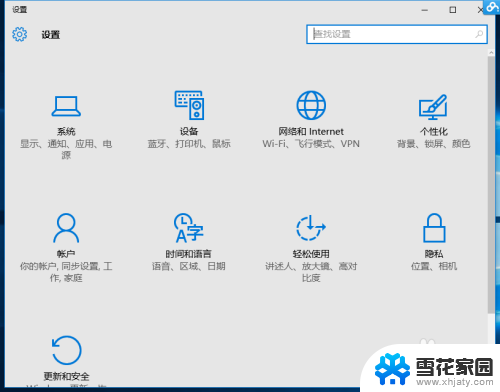
3.找到恢复,点击“高级启动”下的“立即重启”。重启电脑。
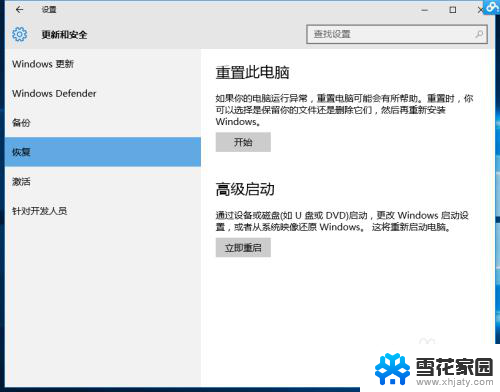
4.重启后选择“疑难解答”。
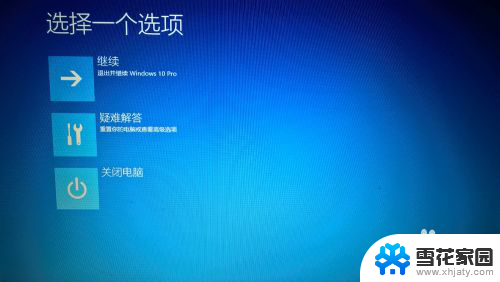
5.选择“高级选项”
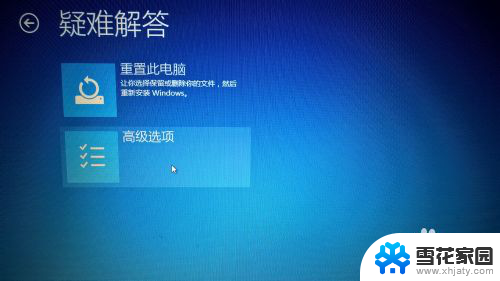
6.选择“启动设置”。
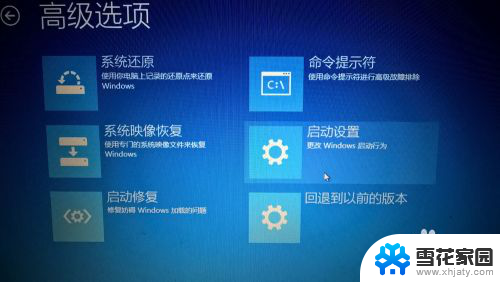
7.点击“重启”。

8.按提示输入“7”禁用驱动程序强制签名。
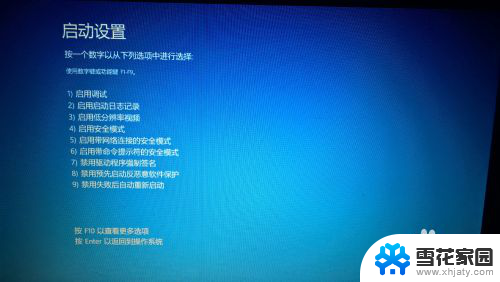
以上就是禁止驱动程序强制签名启动win10的全部内容,碰到同样情况的朋友们赶紧参照小编的方法来处理吧,希望能够对大家有所帮助。